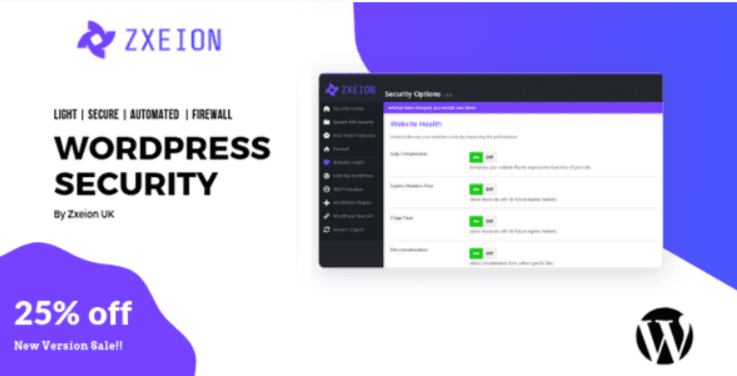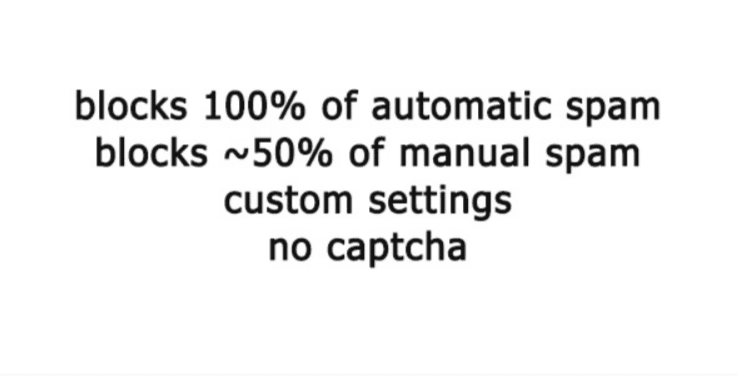La section commentaires au dessous d’un article WordPress vous permet de créer une interaction avec vos lecteurs. Mais WordPress va un cran plus haut : il vous donne la possibilité de modérer les commentaires des utilisateurs via la fonction de modération des commentaires.
Cependant, comment modérer ou ne pas modérer est la question séculaire qui n’a apparemment pas de réponse définitive. En fin de compte, la décision vous revient, mais vous devez soigneusement peser les avantages et les inconvénients de l’une ou de l’autre option.
Mais avant de nous lancer, si vous n’avez jamais installé WordPress, découvrez Comment installer un blog WordPress en 7 étapes et Comment rechercher, installer et activer un thème WordPress sur votre blog
Ensuite allons vers ce pourquoi nous sommes là.
Qu’est-ce que la modération des commentaires ?
Autrement dit, c’est le processus d’approbation des commentaires basés sur un ensemble de restrictions. Au lieu de simplement permettre à chaque commentaire sur votre site web d’être affiché, vous devez plutôt approuver manuellement les commentaires ou activer les paramètres pour filtrer et approuver sélectivement et automatiquement les commentaires.
Puisque c’est un guide de débutant à la modération des commentaires sur WordPress, nous mettrons en évidence quelques raisons pour et contre la modération des commentaires avant de suggérer une solution idéale.
Pourquoi vous devriez modérer les commentaires
- Sans modération et les bons outils de filtrage de spams, votre blog peut facilement devenir une foire de spams surtout s’il est populaire. La modération vous donne le contrôle total sur l’affichage des commentaires et la suppression des spams et d’autres commentaires de mauvaise qualité. Engager des utilisateurs de confiance renforce la confiance et votre blog gagnera rapidement l’autorité dans votre niche.
- Les spams de commentaires contiennent généralement des liens, dont certains peuvent être redirigés vers des sites Web potentiellement malveillants. Si un utilisateur clique sur un lien qui le redirige vers un endroit qu’il ne veut pas être, il perdra confiance en votre blog, ce qui est essentiellement la même chose que de perdre confiance en vous. Avec la modération, vous pouvez bloquer des liens potentiellement malveillants.
- Un sujet de commentaire bien modéré peut ajouter de la valeur à un post autrement terne. Il peut y avoir des lecteurs qui sont plus bien informés sur le sujet et leur contribution peut élever votre article. Les commentaires de bonne qualité attirent des gens bien informés qui ajouteront des informations précieuses et c’est ce que vous voulez pour votre article. Rappelez-vous, les commentaires deviennent une partie du contenu de votre blog aussi longtemps que le post existe sur ce dernier.
Pourquoi vous ne devriez pas modérer les commentaires
- La modération des commentaires peut prendre du temps. Pour les grands sites Web qui ont un bon lectorat, cela peut devenir fastidieux ou même peu pratique (sauf si vous utilisez un système de gestion de commentaires tiers).
- La modération frustre de nombreux utilisateurs qui veulent s’engager dans la discussion. Les utilisateurs veulent généralement voir leur commentaire immédiatement après l’avoir posté. Et si vous n’êtes pas là pour l’approuver ?
- Vous pouvez traiter les spams de commentaire à l’aide d’un plugin. Par exemple, le plugin Akismet qui est livré avec le logiciel WordPress fait un assez bon travail de suppression de spams à condition de le configurer correctement.
Maintenant que vous connaissez les avantages et les inconvénients de la modération, qu’allez-vous faire ? Ma recommandation est de modérer, mais être intelligent à ce sujet.
Le système de commentaires basique de WordPress est assez décent. Il vous permet de modérer les commentaires efficacement tout en gardant à l’écart la grande majorité des spams de commentaires.
Paramètres de modération des commentaires WordPress par défaut
Pour configurer votre blog pour la modération, allez sur Réglages> Commentaires. C’est là que vous trouverez les paramètres des commentaire par défaut de WordPress.
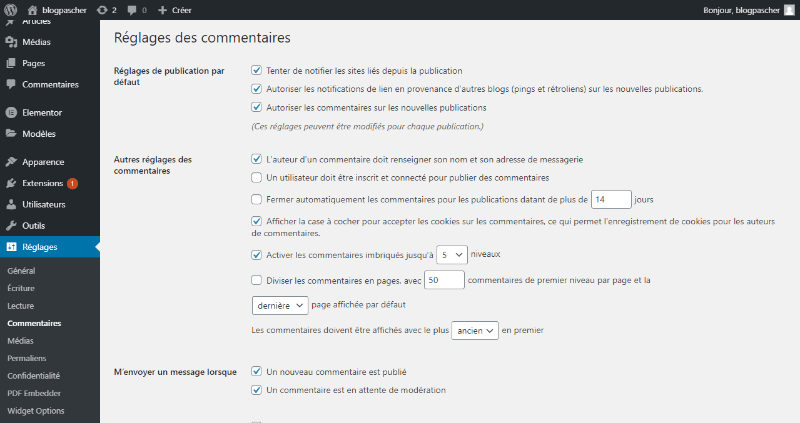
Vous pouvez les laisser comme ils sont si vous voulez, mais nous vous recommandons de faire quelques changements.
Limiter les notifications par e-mail
Si vous vous connectez à votre site web tous les jours, vous n’avez probablement pas besoin des notifications de commentaires activées.
Découvrez également nos 5 plugins WordPress pour créer des barres de notifications
Défilez vers le bas à la section M’envoyer un message lorsque. C’est là que vous activez ou désactivez la modération des commentaires à l’aide du système de base et c’est assez simple : si vous cochez la première case, vous recevrez un e-mail pour chaque commentaire publié, si vous cochez la deuxième case, vous recevrez des e-mails lorsqu’un commentaire est tenu.
 Mais comme mentionné, si vous vous connectez à votre site web n’hésitez pas à décocher les deux. WordPress ajoute un compteur en haut du tableau de bord ainsi qu’à côté des commentaires dans votre barre latérale. C’est assez évident quand vous avez des commentaires à modérer.
Mais comme mentionné, si vous vous connectez à votre site web n’hésitez pas à décocher les deux. WordPress ajoute un compteur en haut du tableau de bord ainsi qu’à côté des commentaires dans votre barre latérale. C’est assez évident quand vous avez des commentaires à modérer.
Auteurs modérés pour la première fois
Une façon facile de rendre la modération moins pénible est de permettre l’approbation automatique pour les auteurs de commentaires qui ont été approuvés une fois. Pour activer ce paramètre, accédez à Réglages > Commentaires et cochez la section Avant la publication d’un commentaire, cochez la deuxième case qui dit L’auteur d’un commentaire doit avoir déjà au moins un commentaire approuvé. Laissez la case du-dessus non cochée.

Si un auteur de commentaires change ses informations – nom et e-mail – alors ils devront être modérés à nouveau.
Il suffit de garder un œil sur les auteurs de commentaires qui ont déjà été approuvés. Certains d’entre eux ont déjà appris comment votre système fonctionne et peuvent faire quelques commentaires de qualité au départ, mais ensuite relâcher avec les commentaires futurs car ils savent qu’ils seront automatiquement approuvés.
Désactiver les trackbacks
Parfois, vous aurez à traiter les spam commentaire que le spam trackback, alors réfléchissez bien avant de permettre les Trackbacks et Pingbacks. Ils n’ajoutent vraiment pas grand chose à votre SEO, car c’est juste une notification qu’un autre site web est lié au vôtre. C’est généralement une bonne idée de les désactiver.

Mais ne vous inquiétez pas – vous pouvez toujours savoir qui est en liaison avec votre site web avec des outils SEO, comme Moz ou ahrefs. Ou vous pouvez configurer votre chargeur RSS pour voir les liens entrants.
Filtrer le spam évident
Vous pouvez également utiliser les options de Modération des commentaires et Liste de blocage pour les commentaires pour empêcher la publication des spams évidents sur votre site web.
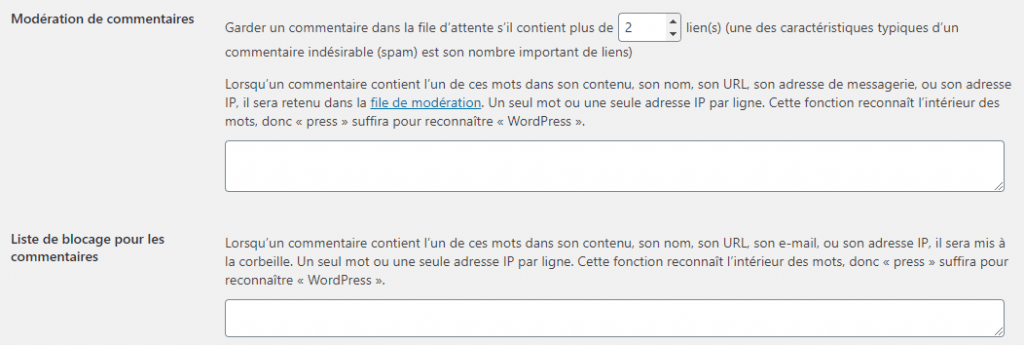
Par défaut, tout commentaire avec plus de 2 liens sera modéré. Mais si vous ne voulez pas de liens dans vos commentaires, vous pouvez définir ce paramètre à 0.
Nous vous conseillons aussi cet article sur la Sécurité WordPress : des mesures réelles et testées pour protéger un blog
Vous pouvez également ajouter des mots spécifiques pour contenir bloquer un commentaire. Vous pouvez aussi utiliser certains mots clés qui ne sont tout simplement pas pertinents pour votre site Web et les envoyer à la corbeille.
Exigences de commentaires, cookies et plus
Par défaut, le paramètre exigent que les visiteurs fournissent un nom et un e-mail. Toutefois, si vous souhaitez autoriser uniquement les abonnés à commenter, vous pouvez également exiger que les utilisateurs soient connectés à votre site web.
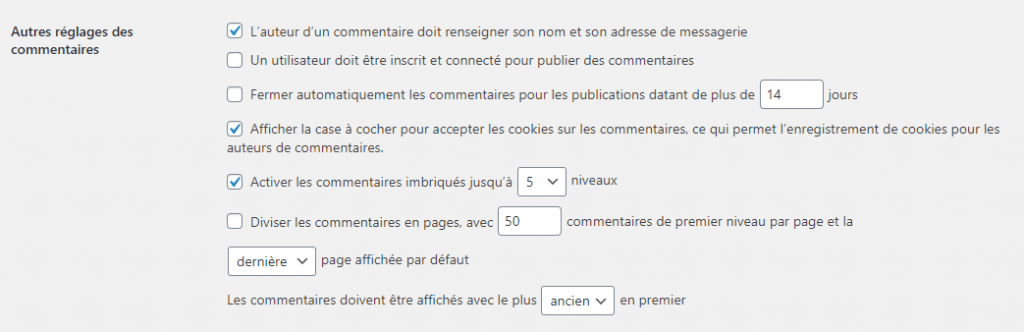
Et selon votre emplacement dans le monde, vous devez envisager d’activer le paramètre pour Afficher la case à cocher pour accepter les cookies sur les commentaires. Cela ajoutera un opt-in conforme au GDPR enfin que le navigateur de l’utilisateur puisse enregistrer son nom, son e-mail et son site Web pour les futurs commentaires.
Ordre des commentaires
Par défaut, les commentaires vont du premier première (plus ancien) en haut vers le bas au dernier (plus récent) en bas. Mais si vous voulez que vos commentaires les plus récents soient affichés en haut, il suffit de changer le dernier paramètre d’ordre sur« récent. »
Cela pourrait être logique pour les sites Web où les lecteurs contribuent à la mise à jour du contenu, comme un répertoire local de restaurants avec des commentaires ou un blog sur les résultats de la recherche médicale.
Désactiver les commentaires après une période spécifiée
Il existe également une option pour fermer les commentaires après un nombre spécifié de jours, ce qui peut être utile en fonction de la nature de votre site Web.
Découvrez également : Les 8 meilleurs outils de recherche concurrentielle pour les pros du marketing
En général, les commentaires sont bons. Ils ajoutent du contenu unique à votre site Web. De plus, ils montrent aux moteurs de recherche que votre contenu est pertinent et que les lecteurs sont activement impliqués sur votre site web.
Consultez aussi notre guide sur Comment organiser les fichiers dans les dossiers de la médiathèque WordPress
Nous ne recommandons pas de limiter le délai pour les commentaires sans raison valable. La plupart des sites web doivent laisser cette option sans contrôle. Mais il y a des cas où cette option a du sens.
Utiliser des plugins pour filtrer les spams de commentaire
Les spams dans les commentaires peuvent être difficiles à repérer simplement en utilisant les options de filtrage par défaut de WordPress. Mais à l’aide de plugins, ils sont plus faciles à identifier. Voici une sélection de plugins WordPress que vous pouvez utiliser pour y parvenir :
1. Zxeion
Zxeion est un puissant plugin WordPress premium qui permet de renforcer la sécurité de votre site Web. Ce plugin contient une collection de correctifs et d’outils pour une protection supplémentaire, ainsi qu’une protection en temps réel de votre réseau, qui peuvent vous aider à identifier les menaces qui pèsent sur votre site Web et à les bloquer sans avoir à faire quoi que ce soit.
Découvrez également nos 10 plugins WordPress pour booster les ventes de votre site web
Ses fonctionnalités sont entre autres : la protection en temps réel, la possibilité de masquer la section admin, le bannissement automatisé par le Firewall, la protection des fichiers, le bloqueur d’IP, la protection contre les attaques par Brute Force, la détection des erreurs du serveurs, la protection contre les spams et bien d’autres.
Télécharger | Démo | Hébergement Web
2. Anti-spam Pro
Anti-Spam Pro est un puissant plugin WordPress premium de protection anti-spam, ce plugin WordPress peut vous aider à vous débarrasser des spams 100% automatisé et de plus de 50% des spams manuels sur votre site web.
Ce plugin WordPress de protection contre les courriers indésirables fonctionne dès son installation. Il n’affiche aucun Captcha gênant où vous devez gérer une longue file de chaînes.
Lire aussi Blog : 10 astuces pour augmenter votre productivité
Installez simplement le plugin et faites autre chose. Ce plugin augmentera instantanément la protection globale de votre site web.
Télécharger | Démo | Hébergement Web
3. CommentPress
CommentPress est un puissant plugin WordPress premium compact qui vous permet d’insérer, de modifier et de supprimer des commentaires rapidement et facilement. Bref, de prendre en main votre système de gestion de commentaires. CommentPress utilise Ajax, jQuery et PHP pour insérer des commentaires, vous n’aurez donc pas besoin de recharger la page.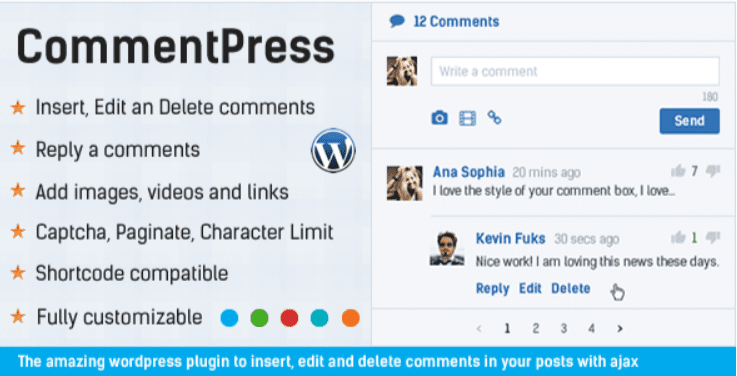
Ce plugin WordPress possède de nombreuses options qui permettent de le personnaliser et de lui donner le look de votre site internet. Il propose un captcha pour lutter contre les spams et pour avoir plus de sécurité dans les formulaires.
Télécharger | Démo | Hébergement Web
Autoriser les utilisateurs à modérer pour vous
Enfin, une autre façon de modérer les commentaires est de permettre à certains éditeurs ou auteurs de gérer la modération. En général, vous ne devriez que donner à vos utilisateurs les plus fidèles ce genre d’autorité. Si votre blog est une autorité, et possède de nombreux commentaires, cela pourrait être la meilleure façon de gérer la modération des commentaires.
Les membres fidèles de la communauté deviennent des utilisateurs de confiance que vous pouvez accorder l’accès à d’autres utilisateurs modérés. Vous pouvez créer un système de récompense pour les motiver, par exemple en les mettant en vedette sur votre page d’équipe. Un plugin tel que l’éditeur de rôles utilisateur peut être utilisé pour créer et ajouter ce rôle de manière transparente à votre blog.
Rappelez-vous toujours que vous conservez le plein contrôle sur qui commente vos publications et ce qu’ils publient. Donnez à cette section de votre blog l’attention qu’elle mérite et votre blog deviendra une autorité de confiance.
Découvrez aussi quelques plugins WordPress premium
Vous pouvez utiliser d’autres plugins WordPress pour donner une apparence moderne et pour optimiser la prise en main de votre blog ou site web.
Nous vous proposons donc ici quelques plugins WordPress premium qui vous aideront à le faire.
1. Gravity Forms Star Rating FieldStar Rating Field
Ajoutez facilement un formulaire d’évaluation par étoiles (ou pouces vers le haut, les cœurs, les visages souriants, etc.) grâce au plugin WordPress Gravity Forms.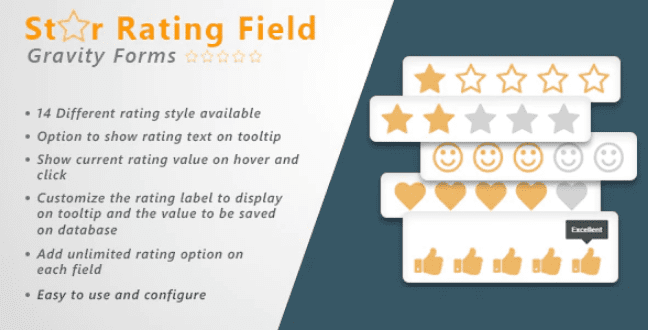
Choisissez parmi 14 différents styles d’évaluation et définissez des options de configuration pour votre champ de notation. Donc, si vous utilisez déjà Gravity Forms, vous devez songer à utiliser Gravity Forms Star Rating FieldStar Rating Field.
Consultez aussi nos 6 plugins WordPress pour ajouter l’auto-complétion sur vos formulaires
Ses fonctionnalités sont entre autres : la personnalisation et l’affichage de la note actuelle au survol de la souris, la personnalisation et l’affichage de l’aide sur infobulle, et plus
Télécharger | Démo | Hébergement Web
2. Bpchat
Bpchat est une extension WordPress premium de BuddyPress qui met en place un système de chat sur votre blog ou site web WordPress.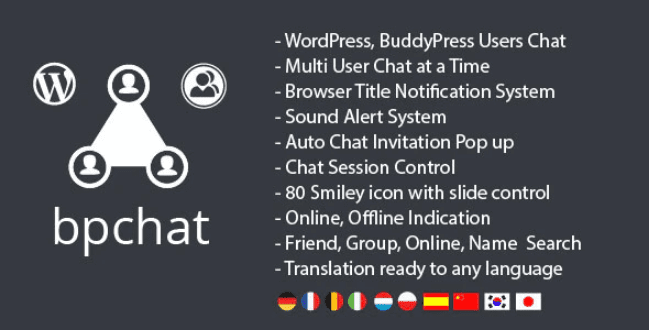
Une fois que ce plugin est installé sur n’importe quel blog, forum, communauté, répertoire, site web d’e-commerce ou site web de réseau social BuddyPress, tous les utilisateurs connectés peuvent automatiquement discuter instantanément.
Découvrez aussi notre article sur : Comment proposer des images Web au lieu des traditionnel PNG & JPG
Ce plugin met également en place un moyen facile de chatter en ligne, qui ressemble un peu à ce que propose Facebook.
Télécharger | Démo | Hébergement Web
3. Smart Security Tools
Smart Security Tools est un puissant plugin WordPress premium, qui améliore la sécurité de votre site Web. Ce plugin contient une collection d’options de configuration dédiée à la sécurité de votre site Web, ainsi que des notifications de sécurité supplémentaires qui vous aideront à déterminer ce qu’il faudra faire en pareil attaque.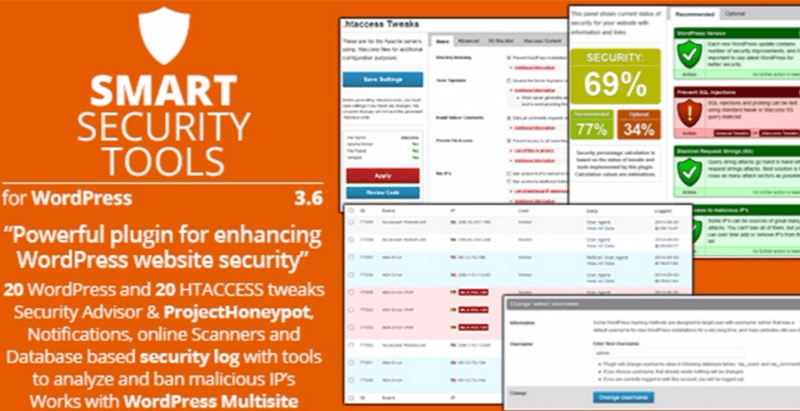
Il possède un journal d’activités, qui se chargera d’enregistrer automatiquement les actions effectuées sur votre site Web, afin que vous puissiez traquer celles qui sont suspectes.
Consultez nos 10 plugins WordPress de pare-feux pour optimiser la sécurité de votre site web
Ses principales fonctionnalités sont : la personnalisation facile, l’analyse complète du site web, le bannissement des adresses IP, le support du multisite, le traqueur d’activités suspectes sur le site web, le puissant panneau de configuration et bien plus encore
Télécharger | Démo | Hébergement Web
Ressources recommandées
Découvrez d’autres ressources recommandées qui vous accompagneront dans la création et la gestion de votre site web.
- Comment intégrer des fichiers PDF dans WordPress
- PayPal vs Stripe : Quelle est la meilleure passerelle de paiement ?
- Comment ajouter la prévisualisation de liens sur WordPress
- 7 astuces de copywriting scientifiquement prouvées
Conclusion
Voilà ! C’est tout pour ce tutoriel. Nous espérons que cet article vous a aidé à comprendre comment modérer des commentaires sur WordPress. N’hésitez pas à le partager avec vos amis sur vos réseaux sociaux préférés.
Cependant, vous pourrez aussi consulter nos ressources, si vous avez besoin de plus d’éléments pour mener à bien vos projets de création de sites internet, en consultant notre guide sur la création de blog WordPress.
La section commentaire de votre blog est-elle saturée ? Comment modérez-vous les auteurs de commentaires ? Avez-vous de meilleures idées sur la façon d’améliorer le filtrage des spams ? Nous aimerions avoir votre retour dans notre section commentaires.
…